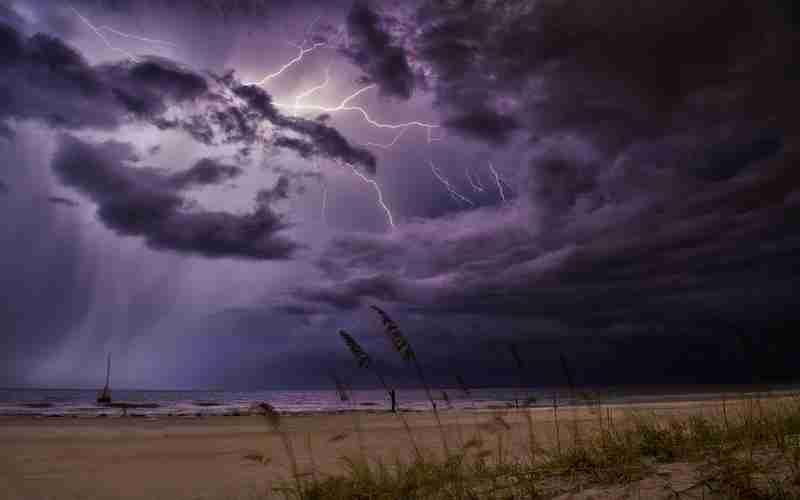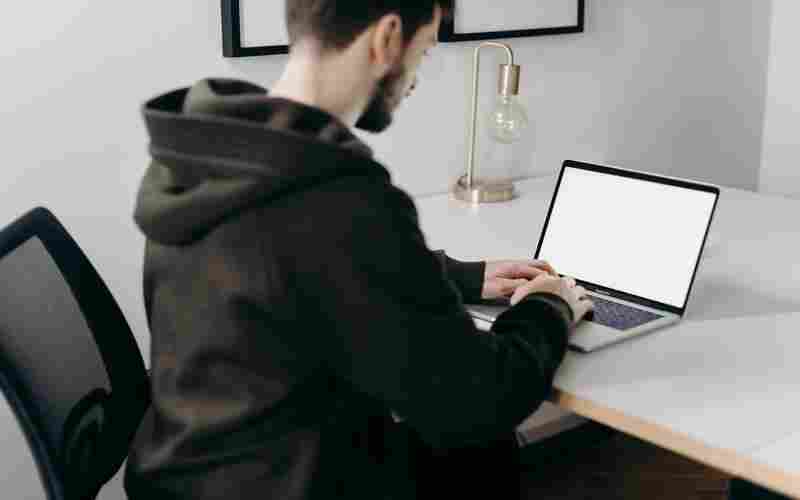使用特效时如何控制视频的颜色校正
1. 选择合适的软件和工具:不同的视频编辑软件提供了不同的颜色校正工具。例如,在Adobe Premiere Pro中,可以使用“快速色彩校正器”(Fast Color Corrector)或“三路色彩校正器”(Three-Way Color Corrector)来调整视频的颜色平衡。在Final Cut Pro X中,可以利用丰富的颜色校正工具调整色调、饱和度和对比度。
2. 应用颜色校正特效:在视频编辑软件中,通常可以在“效果”面板中找到颜色校正相关的特效。例如,在Sony Vegas中,可以通过拖放颜色校正特效到视频轨道上,并调整特效参数来改善视频的视觉效果。在Premiere Pro中,也可以通过选择视频片段并应用颜色校正特效来调整颜色。
3. 调整色彩参数:颜色校正通常涉及调整色相、饱和度、亮度、对比度等参数。例如,在After Effects中,可以通过调整色相饱和度滑块来改变视频的整体色调和饱和度。在DaVinci Resolve中,可以使用色轮、曲线和节点来精确调整颜色。
4. 使用空间特定色矩阵:在一些高级编辑软件中,如Adobe Premiere Pro,可以使用空间特定色矩阵来为每个像素点指定合适的色彩调整参数,从而实现更精细的颜色校正。
5. 结合特效与颜色校正:在某些情况下,特效与颜色校正可以结合使用。例如,在抖音平台上拍摄汽车视频时,可以通过特效与颜色校正的结合来提升视频的观赏性。还可以使用特效滤镜(如降噪、锐化)来增强颜色校正的效果。
6. 参考标准图像:在进行颜色校正时,可以选择一张色彩饱满、对比度良好的标准图像作为参考,在处理过程中进行比对和调整,以确保颜色的准确性和一致性。
通过以上方法,可以有效地控制视频的颜色校正,使视频画面更加生动、专业,并符合特定的视觉风格。
在Adobe Premiere Pro中使用“快速色彩校正器”和“三路色彩校正器”进行高级颜色校正的方法如下:
快速色彩校正器(Fast Color Corrector)
1. 打开项目:在Premiere Pro中打开需要调色的视频项目。
2. 添加效果:在“效果”面板中找到“视频效果”>“过时”,然后选择“快速色彩校正器”并将其拖放到时间线中的视频轨道上。
3. 实时回放:如果您的显卡支持,快速色彩校正器允许您在调整过程中实时预览效果。
4. 调整颜色:
色温滑块:通过色温滑块可以对剪辑的冷暖色调进行调节,向左滑动增加蓝色,向右滑动增加黄色。
色调滑块:用于调整剪辑的整体色调,向上滑动增加绿色,向下滑动增加品红。
RGB曲线:点击曲线按钮,通过调整曲线来增强或减弱剪辑的亮部和暗部细节,以达到理想的对比效果。
三路色彩校正器(Three Way Color Corrector)
1. 打开项目:在Premiere Pro中打开需要调色的视频项目。
2. 添加效果:在“效果”面板中找到“视频效果”>“过时”,然后选择“三路色彩校正器”并将其拖放到时间线中的视频轨道上。
3. 使用效果控件面板:
阴影颜色吸取:点击“阴影颜色吸取”工具,然后在视频预览窗口中点击画面中最暗的部分以吸取该区域的颜色。
高光颜色吸取:点击“高光颜色吸取”工具,然后在视频预览窗口中点击画面中最亮的部分以吸取该区域的颜色。
调整颜色:
阴影部分:通过拖动阴影部分的小圆圈调整暗部颜色。
高光部分:通过拖动高光部分的小圆圈调整亮部颜色。
中间调:通过拖动中间调的调节点影响整个画面的色调。
调整颜色增益:按住颜色调整旁边的小方块,可以调整颜色的增益,即色彩深度。
注意事项
使用环境:在没有环境光干扰的暗室中进行颜色校正,确保屏幕色温的准确性。
校准显示器:使用PR之前,校准显示器可以确保颜色的准确性。
示波器的使用:示波器是监视色彩校正调整时的关键工具,可以帮助确保视频信号保持在适当的范围内,并提供关于颜色平衡和饱和度的有用信息。
实践与应用
多尝试:调色是一个需要不断尝试和实践的过程。

结合其他工具:PR中还有其他许多颜色校正工具,如亮度和RGB曲线等,可以结合使用这些工具,以获得更加丰富的调色效果。
观察与反馈:在调色过程中,要时刻观察视频画面的变化,并根据需要进行调整。也可以将调色后的视频与原始视频进行对比,以评估调色效果是否符合预期。
Final Cut Pro X中的颜色校正工具有哪些,它们是如何工作的?
Final Cut Pro X 提供了多种颜色校正工具,帮助用户实现视频素材的统一视觉效果和风格化调整。以下是这些工具及其工作方式的详细介绍:
1. 色彩校正工具:
色彩校正:通过调整曝光、对比度、色调和饱和度,修正画面色彩偏差,实现自然色彩效果。
色彩饱和度:用于调整图像的色彩饱和度,使颜色更加生动。
色调曲线:精细调整图像色彩通道,增强或削弱特定颜色强度,优化整体色调。
2. 色彩板:
色彩板是Final Cut Pro X中用于颜色校正和分级的主要工具。它包含四个滑块,分别用于主控、阴影、中间调和高光。每个滑块可以单独调整图像的暗部、灰部和亮部。水平移动滑块改变颜色,垂直移动改变效果强度。
使用热键(Command+6)可以快速打开“颜色检查器”工具,自动添加色彩板效果到剪辑中。
3. 色彩分类器:
色彩分类器用于精细颜色校正,通过选择特定颜色范围并调整,实现更精准的色彩匹配。
4. LUTs(查找表):
导入自定义LUTs,应用于视频素材以实现特定色彩效果,无需手动调整每个参数,快速实现调色。
5. 色彩标记:
为视频素材添加颜色标记,便于组织和管理。通过分配不同颜色给不同类型素材,便于编辑过程中识别和区分。
6. 参考片段:
使用多个视频素材的参考片段确保色彩一致性,将一个素材设置为参考,其他素材与其匹配,使色彩尽可能接近。
7. 视频范围查看器:
使用矢量示波器等作用域查看器进行颜色分级,通过颜色和强度绘制像素,帮助找到素材的平均补色。
8. 关键帧:
使用关键帧可以动画化色彩板设置,适应视频片段。通过“显示视频动画”功能可以看到编辑的关键帧。
9. 形状和颜色蒙版:
使用椭圆形或矩形蒙版进行局部调整,或使用颜色蒙版选择并调整素材中的颜色。形状和颜色蒙版允许进行更精细的局部调整。
通过综合运用这些工具和技巧,Final Cut Pro X 用户可以有效地对视频中的颜色进行校正和分级,以达到更平衡或风格化的效果。
在After Effects中调整色相饱和度滑块时,有哪些技巧可以提高视频的整体色调和饱和度?
在After Effects中调整色相饱和度滑块时,有多种技巧可以提高视频的整体色调和饱和度。以下是一些详细的方法和步骤:
1. 使用主色相、主饱和度和主亮度滑块:
在After Effects中,通过新建合成并导入素材,然后在效果和预置面板中找到“色相/饱和度”效果并拖拽至调整图层。
调整“主色相”滑块可以改变视频的整体色调。例如,将色相值向左移动可以使画面变得更冷,向右移动则使画面变得更暖。
调整“主饱和度”滑块可以增加或减少视频的整体饱和度。当饱和度为0时,视频会变成黑白。
调整“主亮度”滑块可以改变视频的整体明暗程度。
2. 通道控制:
在色相/饱和度效果中,可以选择不同的颜色通道(如红色、绿色、蓝色)进行单独调整。这有助于精确控制特定颜色区域的色调和饱和度。
例如,可以选择绿色通道并扩大范围值,将选中区域的饱和度降为0,最后调整选中区域的色相。
3. 使用调整层和遮罩:
新建一个调整图层,并在其中应用色相/饱和度效果。这样可以对整个视频进行全局调整。
使用遮罩工具选择要保留的区域,并调整羽化值以减少穿帮效果。这种方法适用于需要局部调整颜色的场景。
4. 结合其他工具:
可以将色相/饱和度效果与其他色彩校正工具(如曲线效果)结合使用,以实现更复杂的调色效果。
例如,可以先使用色相/饱和度效果调整整体色调和饱和度,然后使用曲线工具进一步细化色调范围和亮度。
5. 彩色化功能:
如果需要将灰阶图像转换为彩色图像,可以使用色相/饱和度效果中的彩色化功能。通过调整着相、饱和度和亮度,可以将黑白图像变为彩色图像。
6. 局部去色和饱和度调整:
在某些情况下,可以使用局部去色的效果来突出特定区域。例如,将自然饱和度提升到+100,然后降低饱和度到-50,可以让画面变得“冷静”一些,并赋予暗部和亮部不同的色调。
通过以上方法,可以在After Effects中有效地调整色相和饱和度,从而提高视频的整体色调和饱和度。
DaVinci Resolve中的色轮、曲线和节点是如何精确调整颜色的?
在DaVinci Resolve中,色轮、曲线和节点是实现精确颜色调整的关键工具。以下是这些工具如何工作的详细解释:
色轮
色轮是用于调整图像整体色调、饱和度和亮度的工具。通过色轮,用户可以对高光、阴影和中间调进行独立调整,从而实现对整个画面的精细控制。
1. 打开调色面板:导入项目后,进入“调色”工作区。
2. 选择色轮控件:在“基本”面板中找到“色轮”控件,确保“主要”选项卡被选中。
3. 调整色轮:色轮分为高光、阴影和中间调三个部分,通过拖动控制点或滑块调整色调和亮度。每个区域旁有色轮调节器,包括色相、饱和度和亮度控制。
4. 使用色轮工具:悬停鼠标观察具体颜色,即时调整效果,拖动控制点或滑块调整至期望颜色和亮度。
5. 复制和粘贴调色:在多个剪辑或场景中应用相同调色效果,右键点击已调色剪辑,选择“复制”,然后在其他剪辑上右键选择“粘贴”。
6. 调整全局影响:使用全局控制如“曲线”、“色彩”和“RGB”调整器进一步微调整体色彩和对比度。
7. 实时预览和调整:DaVinci Resolve提供实时预览功能,即时看到调整效果,确保达到理想调色。
曲线
曲线工具允许用户对图像的亮度、对比度、色彩平衡等进行精细调整。通过添加和移动控制点,可以增强或减弱特定区域的亮度和颜色。
1. 导入素材和创建项目:打开DaVinci Resolve,创建新项目或打开现有项目,导入视频和音频素材至媒体池。
2. 将素材拖到时间线:将需要调整色彩的视频素材拖动至编辑页面的时间线。
3. 应用基础调色:在“色彩”面板的“基本”页签下,使用控件进行色温、曝光、对比度等基础色彩校正。
4. 使用曲线工具进行精准调整:
RGB曲线:调整图像整体色调和对比度,通过添加控制点改变亮度和颜色。
分色调曲线:针对特定色彩范围进行调整,增加或减少特定亮度级别下颜色的饱和度。
5. 预览和调整:在视图窗口预览调整效果,随时返回“色彩”面板调整曲线,直至满意。
6. 保存和导出:完成调整后,点击“交付”按钮,选择导出设置,完成视频导出。
节点
节点系统是DaVinci Resolve中实现复杂调色效果的核心。通过节点,用户可以创建多个独立的调色流程,并在每个节点中应用不同的调整。
1. 添加和使用节点:在“Nodes”面板中,右键点击空白区域选择“Add Node” > “Add Serial”添加串联节点,或选择“Add Node” > “Add Parallel”添加并行节点,或选择“Add Node” > “Add Layer”添加图层节点。
2. 应用基本的色彩调整:选择第一个节点,使用“Color Wheels”进行基本的色调、饱和度和亮度调整,使用“Curves”工具优化对比度和亮度。
3. 进行高级色彩调整:在第二个节点中应用更细致的调整,如肤色校正、色温调整或色彩分级,使用“Qualifiers”工具进行特定颜色范围的选择和调整,使用“Power Windows”工具创建遮罩。
4. 使用节点进行效果叠加:在并行节点或图层节点中叠加不同的调色效果,设置节点的混合模式和不透明度。
5. 添加和调整 LUTs:在需要应用LUT的节点中,选择合适的LUT并拖到节点上,调整LUT的强度和效果,应用其他特效如锐化或降噪。
6. 检查和微调:播放视频片段,实时查看调色效果,检查颜色准确性,使用“Scopes”工具分析色彩和曝光。
7. 保存和导出:完成调色后,返回到“Deliver”页面,选择导出设置,保存位置并点击“Start Render”进行渲染和导出。
使用空间特定色矩阵进行颜色校正的具体步骤和技巧是什么?
使用空间特定色矩阵进行颜色校正的具体步骤和技巧如下:
1. 读取测试图表图像并创建线性RGB色彩空间的图像副本:
读取包含标准化颜色的测试图表图像。然后,创建一个线性RGB色彩空间的图像副本,以便后续处理。
2. 创建esfrChart对象并测量色彩补丁的色彩精度:
使用esfrChart对象显示16个色彩补丁,并强调图像的青色调。通过measureColor函数测量这些色彩补丁的色彩精度,并返回用于色彩校正的颜色校正矩阵。
3. 应用颜色校正矩阵进行色彩校正:
将颜色校正矩阵应用于线性RGB色彩空间的图像副本,以调整图像的颜色。这一步骤确保图像颜色更接近标准色彩集合。
4. 将校正后的图像转换为sRGB色彩空间并显示结果:
将经过颜色校正的图像从线性RGB色彩空间转换为sRGB色彩空间,并显示结果。这一步骤有助于评估校正效果。
5. 使用灰色补丁和色彩补丁进行最小二乘近似:
在最小二乘拟合中包含灰块,以进一步改进色彩校正。获取颜色和灰度色块的Lab值,将其转换为线性RGB色彩空间,并计算最终的颜色校正矩阵。
6. 比较校正后的色彩补丁与标准色彩,评估色彩误差:
比较校正后的色彩补丁与标准色彩,评估色彩误差。通过这种方式,可以确保图像颜色的准确性和一致性。
7. 优化颜色校正矩阵:
使用优化器找到色彩误差平方之和最小的颜色校正矩阵。这通常涉及多次迭代和调整,以达到最佳校正效果。
8. 调整亮度和对比度:
在颜色校正之后,可能需要调整图像的亮度和对比度,以确保整体视觉效果的自然和舒适。
9. 使用变分法进行感知色彩校正:
基于变分法的感知色彩校正方法可以进一步提升图像的色彩表现。这种方法通过最小化一个能量泛函来实现感知色彩增强。
10. 利用EXIF信息进行白平衡校正:
利用EXIF信息中的白平衡数据进行初步的白平衡校正,以改善图像的色彩表现。
上一篇:使用漂白水消毒衣物,是否会影响衣物的舒适性 下一篇:使用种子下载影视时如何保护隐私